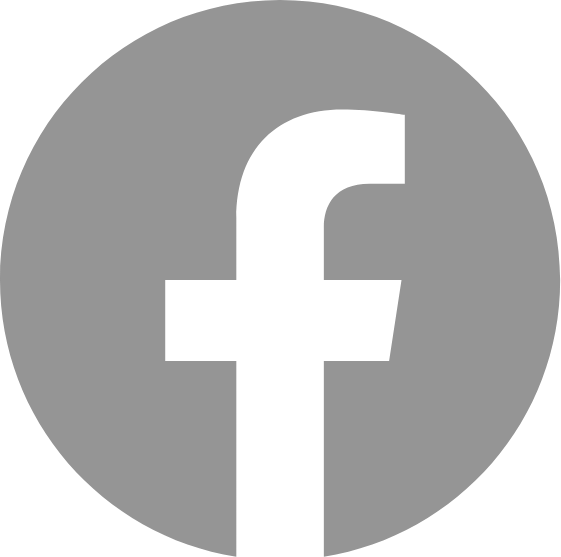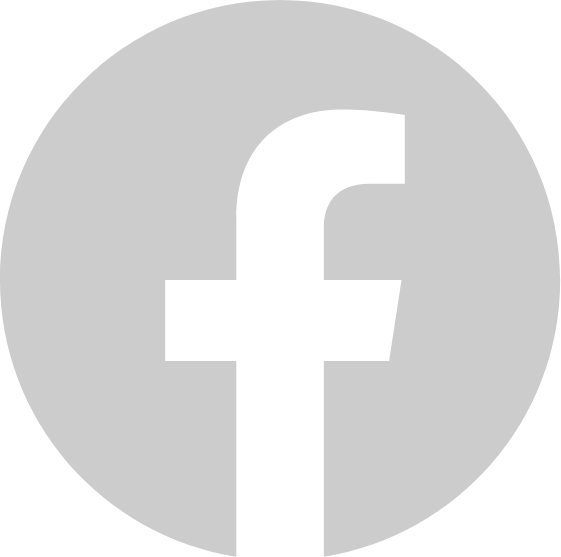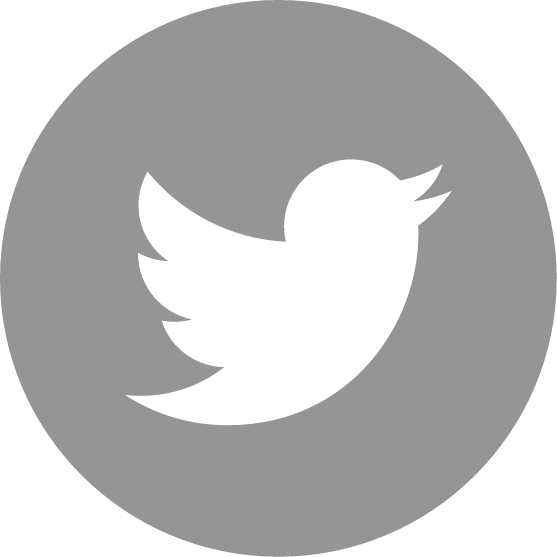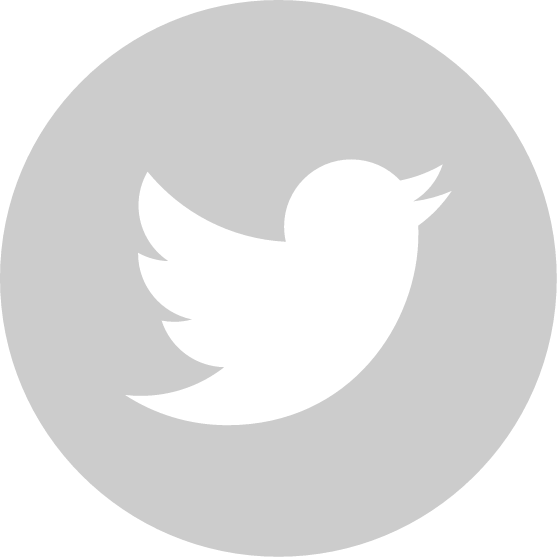リモートワークで共同作業を行う場合の要件定義
チームワーク、ネットワーク、通勤。あらゆる距離感のストレスを軽減するために。
新型コロナウイルス感染症の流行に伴い、多くの企業がテレワーク・リモートワークの導入を進めてきた。東京商工リサーチが約1万4千社を調査した結果、その内30%近くの企業がテレワーク・リモートワーク導入後に中止をしている。中でも特に中小企業は急な環境変化に対応できず、オフィスワークに体制を戻したとのこと。
オフィスワーク時は気にすることのなかった作業も、リモート環境になった途端に難しさを痛感した人は多いのではないだろうか?
リモートワークをしている人が感じる悩みとして主に以下のものが挙げられる。
1. 仕事モードのON/OFFの切り替えの難しさ(集中力や深夜・休日も仕事をすることになる)
2. コミュニケーションのストレス(お互いの状況が分からない・サボっていると思われるのではないか?)
3. ネット環境の違い・(低速回線によるデータ受渡のストレス)
各々の役割の明確化
②のストレスを解決するためには、各々の働き方・キャリアビジョンを共有/尊重しあいながら「どうすればチームワークを活性し、互いの信頼を維持していくか」がポイントになってくる。プロジェクト毎に各々の役割や為すべき事柄/範囲を明確にしておくことで、多少ストレスは軽減できるだろう。
日本人特有の阿吽の呼吸や空気を読むといった指示を行わずして各々やるべき仕事をこなすという習慣は、長年一緒に仕事をした日本人同士や空気を読むのに長けた人でない限り難しいだろう。さらに外国人と一緒に仕事をする場合は尚のこと、こうした仕事の仕方は誤解や不満を生みやすくしてしまう。新卒や新入社員の場合でも同じ事が言える。
コミュニケーションツール
リモートワークで互いにコミュニケーションを取る上で欠かせないモノとして、会議ツールがあげられる。
・Zoom
・Around
・Discord
・Microsoft Teams
・Google Meet
・Whereby
・Dingtalk
・Slack
・Chatwork
・Cisco WebEx
・VooV Meeting
・LINE WORKS
e.t.c.
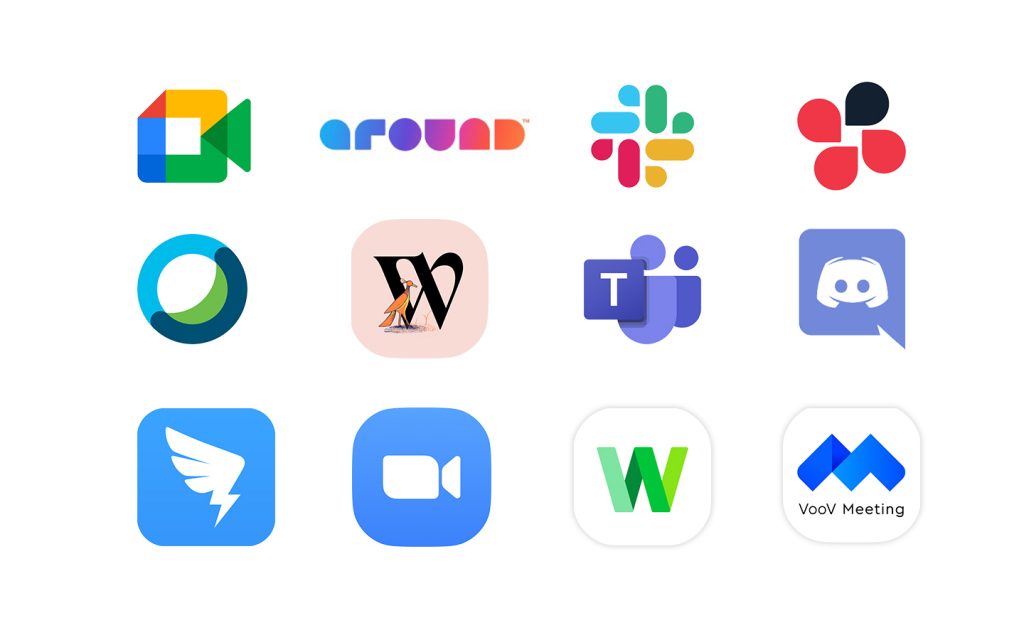
上記に挙げたものの中で、Aroundは他のアプリと異なったUIが特徴だ。通常会議ツールのwebカメラを起動すると、どうしても部屋の中が映ってしまいプライベートな部分が見えてしまう。これにストレスに感じる人も多かったと思う。中には人物を自動検知して、背景を画像にするものもあるが、Aroundの場合、起動すると円形に切り抜かれたごく小さなウィンドウが開くだけなので室内が余計に写される心配が減りストレスも軽減される。また他の作業の邪魔にならないようディスプレイの片隅に配置できる小さなウィンドウは他のアプリと一線画す配慮といえる。
多くの会議ツールでは、前もってスケジュールを決めておく必要がある。決まった時間に電話をかけるというという行為をストレスに感じる人も多いのではないだろうか?Discordの場合、
コアタイムなど決まった時間内にアプリを起動させてけば、オフィスと同じような感覚で話しかける事が可能だ。(ボイスチャンネルに常時接続しておく必要がある。マイクミュートやスピーカーミュートが可能。)サーバーやチャンネルといった部屋(グループ)を細かく沢山作ることも簡単に出来るので、誰かとちょっと会議したいと思った時は部屋を移動すれば良いだけなので、スケジュールの調整や電話をかける煩しさからも解放される。(自分がどんな状況かを伝えるステータスの機能もあるので、退席中であったり食事中など周りに周知させることも可能。)また同時に複数の人の画面を共有できるのが特徴だ。
スケジュール管理
次にプロジェクトを進めていく上で、もう一つ欠かせないものはスケジュールだ。何時いつまでに何をしないといけないのか。関わる人が多ければ多いほど、誰がいつ何をといった5W1Hをベースにスケジュールを組み立てておく必要がある。
・Wrike
・Save Point
・Backlog
・jooto
・Asana
e.t.c.
上記はクリエイター向けアプリケーションとの連携機能やプラグインなど、業務効率を挙げられる機能が備わった管理ツールになる。WrikeにはAdobeCCとの連携(エクステンション)機能があり、アプリケーションを切り替える事なく作業をしながらWrikeへプレビューの添付をしたりコメントの追加や返信といった事が可能だ。Save Pointoでは制作上のやりとりも含めた全ての過程をSave Point上で完結でき、データを探す手間もなくなる。優秀だと思うのは、一般的な拡張子以外にもクリエイターが扱うであろうai/psd/mp3/mp4の他、3D系の拡張子もSavePoint上でプレビュー出来ることだ。その他のアプリケーションにおいてもそれぞれ特徴があり、会社・チームの規模やプロジェクトの内容によって使用する管理アプリを選んでみるのも良いいかもしれない。
データの受渡・デザイン業界の場合
映像や3D・デザインといったクリエイティブの現場では他の業種に比べ、1ファイルのデータ容量が非常に大きい。誰かと共同で作業する場合にもデータのやりとりで支障が出ることもよくあることだ。自宅のネット環境が十分でない場合、重たいデータは受渡時に時間がかかってしまう。
メール添付の場合
・Gmail 1通:25MB
・Outlook 1通:50MB
・iCloud 1通:5GB(無料プラン)/ 無制限(有料プラン)
・AOL 1通:16MB
・yahoo! 1通:25MB
・BIGLOBE 1通:100MB
・OCN 1通:100MB
・ASAHI 1通:無制限
・So-net 1通:20MB
e.t.c.
メール添付の場合、ひと昔前までは2〜3MBが限度だったかと思う。現在では概ね20MBまでは送付できるようになっている。しかし、受渡時の失敗を考えると10〜15MB以内に収めておく方が安全だろう。上記で気をつけたいのは、送信側の添付容量が大きくても受け手側が受け取れるかどうかである。
ファイル転送サービスの場合
・GigaFile便 1ファイル:200GB
・Firestrage 1ファイル:250MB(未登録会員)/2GB(有料会員)
・データ便 1ファイル:500MB
・Tenpu 1ファイル:1GB(Free)/20GB(Pro / Business / Enterprise)
・Dropbox 1ファイル:100MB(Basic)/2GB(Plus / Standard)/100GB(Professional e.t.c)
・Wetransfer 1送信:2GB(Free)/ 20GB(Pro)
・BitSend 1送信:無制限
・FileMail 1送信:30GB
・Uploadfiles
e.t.c.
ファイル転送サービスの場合、一番気を付けたいのはネットの速度だろう。上下回線速度が貧弱だとアップロードにもダウロードにも時間がかかってしまうので途中で失敗していた。なんて経験をした人も多いのではないだろうか。
クラウドストレージ
・Dropbox
・Google drive
・OneDrive
・iCloud Drive
e.t.c.
企業で使用することを前提に開発されているDropbox Businessの場合、チームメンバーなど複数人で共同作業に特化した仕様になっている。チームメンバーだけが閲覧・編集可能な「チームフォルダ」を作成したり、他部署や他のメンバーごとの共有フォルダを作成したりすることも簡単に出来るのが特徴だ。
詳しくは下記Dropboxのリンクで確認してみるといいだろう。
https://www.dropbox.com/ja/business/plans-comparison
リモートワーク の仕方も様々あるが、どのやり方もメリット/デメリットがあるだろう。上記に挙げたサービスも同様だ。この記事で紹介したサービス達がベストという答えがあるわけでないので、自分に合ったスタイルを探してみるといいだろう。